Chưa có sản phẩm trong giỏ hàng.
FAQs Máy Tính
Làm thế nào để chạy SFC (System File Checker) Offline? – Sửa lỗi máy tính
Web Trường Thịnh Group có bài: Làm thế nào để chạy SFC (System File Checker) Offline? – Sửa lỗi máy tính System File Checker (SFC) là một trong những công cụ hữu ích nhất trên hệ điều hành Windows. Công cụ này cho phép bạn có thể kiểm tra và sửa chữa các tập tin hệ thống bị lỗi.
Hotline: 1900 63.63.43
☎ 0287300 7898 – 0938 169 138 (Zalo) 0984.966.552 (Zalo)
System File Checker (SFC) là một trong các công cụ hữu ích nhất trên hệ điều hành Windows. Công cụ này cho phép bạn cũng có thể kiểm tra và sửa chữa các tập tin hệ thống bị lỗi. Để chạy công cụ SFC trên Windows, bạn mở cửa sổ Command Prompt dưới quyền Admin, sau đó nhập lệnh dưới đây vào:
sfc /scannow
Lệnh SFC có thể chạy trong môi trường Windows ở chế độ Normal (bình thường) hoặc chế độ Safe Mode. Nhưng nhưng trong 1 số tình huống bạn cần chạy lệnh SFC ở chế độ Offline nếu như Windows chẳng thể khởi động ở chế độ bình thường hoặc chế độ Safe Mode. Trong tình huống này bạn có thể khởi động hệ thống từ Windows Installation Media (DVD hoặc USB) và chạy lệnh SFC Offline.
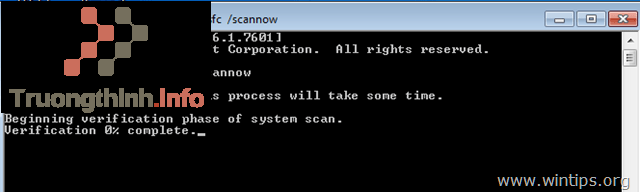
Trong bài viết dưới đây Quản trị mạng sẽ hướng dẫn bạn cách sử dụng công cụ System File Checker (SFC) để quét và sửa chữa các tập tin hệ thống trong tình huống nếu Windows không thể khởi chạy.
Chạy lệnh SFC /SCANNOW nếu hệ thống Windows không khởi động (Offline)
Yêu cầu:
Để chạy lệnh sfc/scannow trên hệ thống Windows không khởi động được, bạn cần khởi động hệ thống từ Windows Installation Media (USB hoặc DVD), tùy thuộc vào phiên bản hệ điều hành và phiên bản (64 hoặc 32 bit) bạn đang sử dụng.
Nếu không có Windows Installation Media, bạn có thể tạo trực tiếp một Windows Installation Media từ Microsoft.
1. Khởi động máy tính từ Windows Installation Media.
2. Trên màn hình tùy chọn Language, click chọn Next .
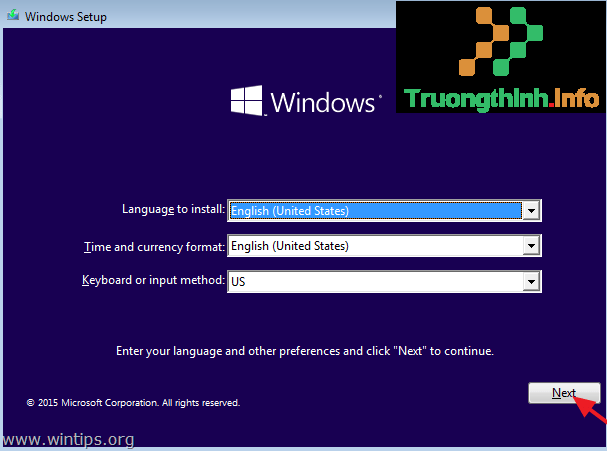
3. Tiếp theo chọn Repair your computer .
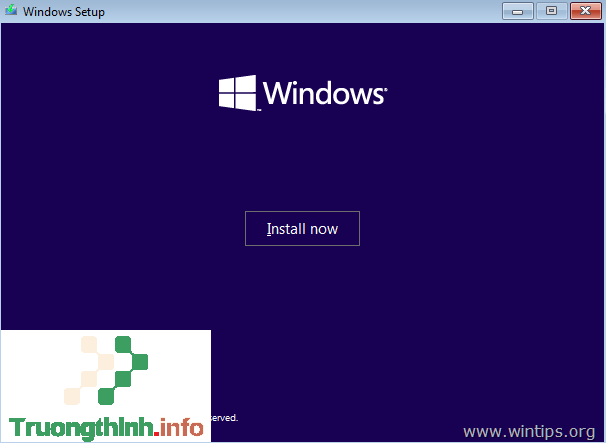
4. Chọn Troubleshoo t => Advanced Options => Command Prompt .
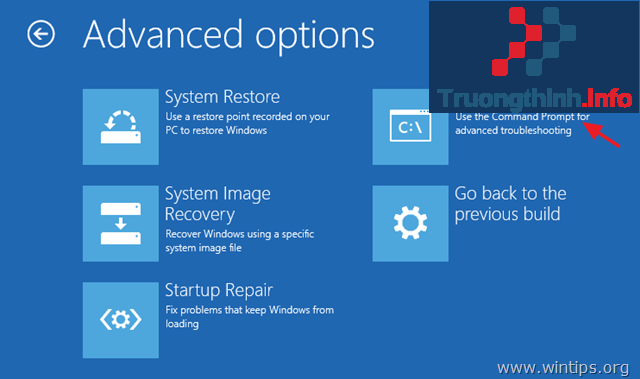
5. Trên cửa sổ Command Prompt, nhập lệnh dưới đây rồi nhấn Enter:
BCDEDIT

6. Điều hướng đến ký tự ổ cài đặt Windows.
Trong tỉ dụ dưới đây, ổ cài đặt Windows là ổ D:
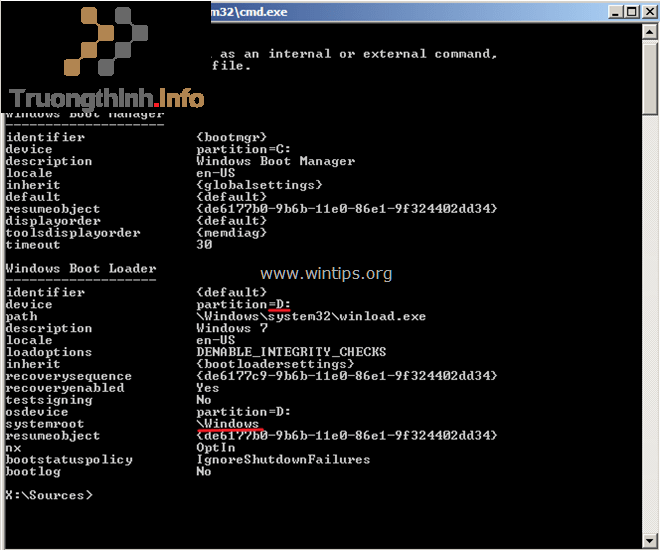
7. Trên cửa sổ Command Prompt, nhập lệnh dưới đây vào để quét và sửa chữa các tập tin hệ thống:
sfc /scannow /offbootdir= : /offwindir= :windows

Lưu ý:
Trong lệnh trên, thay thế “” bằng tên ký tự ổ cài đặt Windows.
Ví dụ: trong tỉ dụ dưới đây lệnh sẽ là:
sfc /SCANNOW /OFFBOOTDIR=D: /OFFWINDIR=D:windows
8. Quá trình lệnh SFC quét và sửa chữa các tập tin hệ thống bị lỗi sẽ mất một khoảng thời gian, do đấy bạn nên kiên trì chờ đợi.
Lưu ý:
Nếu thu được thông báo lỗi: ” Windows Resource Protection could start the repair service “. Sau đó hãy kiểm tra và chắc chắn rằng bạn đang sử dụng Windows Installation Media theo đúng phiên bản Windows bạn đang cố gắng sửa chữa.
Điều này có tức là nếu muốn sửa chữa tập tin từ Windows 10 64Bit, lúc đấy bạn phải khởi động hệ thống từ Windows 10 64bit Installation Media.
9. Sau khi qui trình sửa chữa kết thúc, đóng cửa sổ Command Prompt và khởi động lại máy tính của bạn là xong.
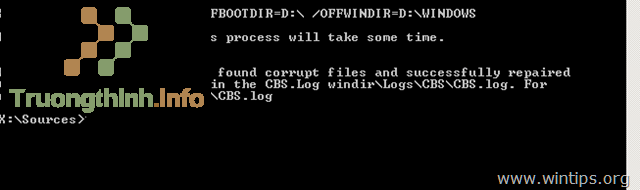
Tham khảo thêm 1 số bài viết dưới đây:
- Cách khắc phục lỗi “An operating system wasn't found” trên Windows 10 và Windows 8.1
- Sử dụng lệnh SFC để sửa lỗi file hệ thống Windows 10
- Các bước sửa lỗi: “Windows Resource Protection could not start the repair service”
Chúc các bạn thành công!
Xem thêm: dịch vụ sửa laptop tại nhà vs dịch vụ cài đặt máy tính vs
- Tùy chọn Sleep bị thiếu trên Menu Power Windows 10/8/7, này là cách phục hồi
- Cách khắc phục lỗi “Operating system not found” trên Windows
- Hướng dẫn cài đặt, update và sử dụng iTunes trên Windows 10
- Phím Backspace trên Windows 10 chỉ xóa được một ký tự, đây là cách sửa lỗi
- Quá trình cập nhật iOS 10 thất bại, đây là cách khắc phục
- Nút Home trên thiết bị iOS 10 chậm hồi đáp, này là cách sửa lỗi
chạy SFC, chạy SFC Offline, sử dụng SFC, công cụ SFC, System File Checker, sửa lỗi Windows, sửa lỗi công cụ SFC
Nội dung Làm thế nào để chạy SFC (System File Checker) Offline? – Sửa lỗi máy tính được tổng hợp sưu tầm biên tập bởi: Trường Thịnh Group. Mọi ý kiến vui lòng gửi Liên Hệ cho truongthinh.info để điều chỉnh. truongthinh.info tks.
